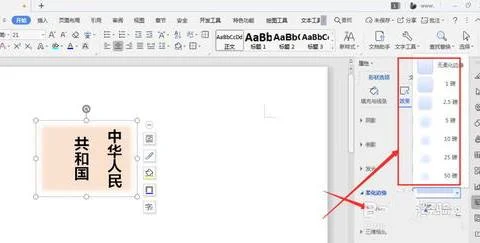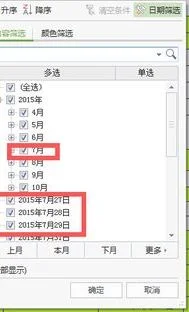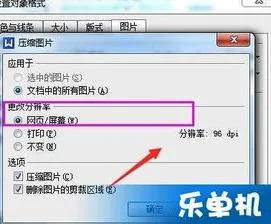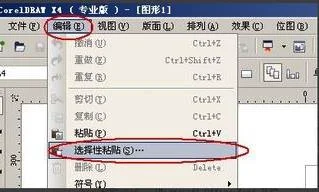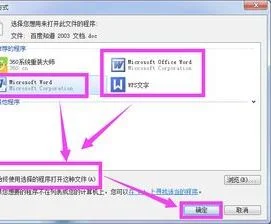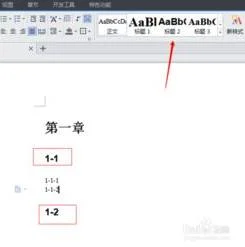1.wps表格怎么输入公式
以下是WPS输入公式的方法(以WPS 2019版本示例): 直接点击工具栏“公式”插入公式; 2.点击公式之后,比如现在想计算单元格内A2到H2这一行的和,可以在上方点击“常用函数”的“SUM”函数,如图所示; 3.然后就可以在想要显示使用函数计算结果的格子内使用该函数了,使用函数可以直接输入需要计算的单元格,也可以直接点击输入框后在外面的单元格上拖动来选取需要计算的一系列单元格,如图所示; 4.熟悉函数的计算原理和使用方法后,也可以直接在需要写入结果的单元格内输入需要使用的函数,也可以在上方编辑栏上“fx”的右边输入函数,如图所示,(注意不能输入错误,否则会计算错误,不过输入函数错误的话软件也会提示是否需要改为正确格式等操作); 5.如需输入其他公式,可以在插入函数里面的“全部函数”里面查找需要使用的函数或者公式; 。
2.WPS文字里怎样编辑公式
WPS文字里编辑公式的步骤如下:
1.先点击你想输入公式的地方,接着点击“插入”菜单下的“对象”——“对象”。
2.选择“公式 3.0”,点击“确定”打开公式编辑器。
3.点击“视图”,调整成400%或更大。这样公式中的数字、字母和符号会看起来大一些,操作方便一些。
4.点击你需要的公式,将鼠标移动到公式工具栏上可以看到关于这个公式的简单解释。
5.以开根号公式为例,插入后,会看到如图所示的界面,有两个虚线的矩形框,用鼠标点击它们,可以输入内容。
6.公式输入完毕,点击“文件”菜单下的“退出并返回到文档”就行了。这样就解决了WPS文字里编辑公式的问题了。
3.在wps电子表格中输入公式“
首先点击需要录入公式的单元格,接着点击输入栏上的fx。
接着在查找函数框中输入函数名称sum这时就会在选择函数窗口中看到一系列和sum函数相关的函数,点击sum,接着点击确定。这个界面下方显示了这个函数的用途,用鼠标点击每一个参数窗口,可以看到这个参数的介绍,如果觉得这里的介绍不够详尽,可以点击下方的帮助链接获取更详细的帮助。
要输入参数时,请点击图示的按钮。用鼠标拖动选择需要的单元格,选择完毕,会在函数参数窗口中看到所选择的单元格区域,接着点击图示位置2处的按钮。
这时就会返回下图所示的界面,点击确定即可。现在就得到了函数的计算结果。
接着向下填充公式即可。这个方法excel中也适用,只是excel种函数引导界面上的帮助都是英文的,wps中都是中文的。
4.WPS表格的公式在哪写
像在纸张上编写四则运算公式一样(其中有几层大小括号的,一律用小括号)。运算符号:加+ 减- 乘* 除/
如:
=10*20+30
输入公式后回车就行。
数据在单元格里面的:
=A1*B1+C1
5.WPS中如何输入数学公式
一、分式的输入
如果用域来解决的话,那么分式的输入还是很简单的。比如我们要输入数字四分之三,只要在相应位置按下“Ctrl+F9”快捷键,就会产生一个空域(一对大括号)。将鼠标定位于大括号内,然后输入“eq f(3,4)”,然后再点击右键,在弹出的菜单中点击“切换域代码”命令,就可以得到标准的分式四分之三了,如图1所示。其它的分式可以模仿来写,不用担心分式中的那条横线,它会根据分子、分母的长度自动调节长度的。需要注意的是,域代码必须在英文的半角状态下完成输入,此外,那对大括号不能手工输入,只能用快捷键来完成。
▲图1 WPS切换域代码得到分式效果
二、带根号的分式
先说一个单纯的三次根下二这样的数字输入吧。还是先按下“Ctrl+F9”快捷键,然后在大括号内输入域代码“eq r(3,2)”,选中代码中的数字“3”,将它的字号调小,然后按下右键菜单中的“切换域代码”命令,就可以得到数字三次根下二了,如图2所示。
▲图2 WPS中输入特殊域代码
显然,如果要得到二次方根,那么只要将代码中的数字“3”改成“2”就可以了。不过,通常我们的习惯是二次方根的数字“2”是忽略不写的,所以,域代码中的第一个数字我们也可以直接略掉的,直接写代码“eq r(,2)”就行。
至于带根号的分式,那就简单了。只要把分式和根式的代码结合起来,在相应的位置改换一下就可以了。因此二分之三次根下二这样的数字,其域代码应该是“eq f(r(3,5),2)”。按下“切换域代码”后,得到的效果还可以吧?看图2就知道了。
三、输入向量符号
向量符号是在英文字母的上方加一个箭头符号。用域功能也可以很容易实现这个要求。
在大括号中输入域代码“eq o(→,a)”,其中,箭头符号可以使用“插入→符号”的方法来实现。如果我们这时点击右键菜单中的“切换域代码”命令的话,您会发现,得到的结果只是箭头与字母重叠在一起,并不是我们希望的结果。那么,如何使箭头向上移动呢?
选中域代码中的箭头,点击右键,然后在弹出菜单中点击“字体”命令,打开“字体”对话框。点击“字符间距”选项卡,然后点击“位置”下拉列表,选择“上升”,并用其后的“磅值”微调按钮设置提升值为“5磅”,如图3所示。
确定后就可以使箭头符号向上移动5磅的位置,这样,就可以移动到字符的上方了。现在,再选中域代码,然后点击“切换域代码”命令,就可以得到预期的效果了,如图4所示。
▲图3 调整箭头字符后效果
6.wps表格的计算公式
wps表格的计算公式有:
1、在单元格中输入公式,公式字符要用英文半角状态录入。
2、公式以等号(=)开头,后面的跟数学公式一样。
3、加、减、乘、除、乘方等符号分别是+、-、*、/、^ 如:=(100-20+30)/5*7。
4、利用现成的函数,可以缩短计算公式,例=SUM(A1:A50)(求A1至A50这个区域中的数字的和。
5、求和: =SUM(K2:K56) ——对K2到K56这一区域进行求和。
6、平均数: =AVERAGE(K2:K56) ——对K2 K56这一区域求平均数。
7、排名: =RANK(K2,K$2:K$56) ——对55名学生的成绩进行排名。
8、等级: =IF(K2>=85,"优",IF(K2>=74,"良",IF(K2>=60,"及格","不及格")))。
9、学期总评: =K2*0.3+M2*0.3+N2*0.4 ——假设K列、M列和N列分别存放着学生的“平时总
评”、“期中”、“期末”三项成绩。
10、最高分: =MAX(K2:K56) ——求K2到K56区域(55名学生)的最高分。
11、最低分: =MIN(K2:K56) ——求K2到K56区域(55名学生)的最低分。
12、优秀率: =SUM(K57:K60)/55*100。
13、及格率: =SUM(K57:K62)/55*100。
14、标准差: =STDEV(K2:K56) ——求K2到K56区域(55人)的成绩波动情况(数值越小,说明该班
学生间的成绩差异较小,反之,说明该班存在两极分化)。
15、条件求和: =SUMIF(B2:B56,"男",K2:K56) ——假设B列存放学生的性别,K列存放学生的分
数,则此函数返回的结果表示求该班男生的成绩之和。
16、求月份的函数为MONTH。假设日期写在A1单元格,在B1单元格求出该日期的月份,则B1单元
格写入公式:=MONTH(A1)或者=TEXT(A1,"M")。如果是求两个日期中相差的月份,则用DATEDIF
函数,公式为:=DATEDIF(起始日期,结束日期,"M")。
扩展知识:
wps表格功能支持:
1、支持xls、xlt、xlsx、xltx、et、ett格式的查看,包括加密文档。
2、支持sheet切换、行列筛选、显示隐藏的sheet、行、列。
3、支持醒目阅读——表格查看时,支持高亮显示活动单元格所在行列。
4、表格中可自由调整行高列宽,完整显示表格内容。
5、支持在表格中查看批注。
6、支持表格查看时,双指放缩页面。
参考资料:搜狗百科-WPS OFFICE
7.WPS公式怎么做啊
WPS表格公式给运算时带来很多便利,使用方法如下。
1、在单元格中输入公式,公式字符要用英文半角状态录入。
2、公式以等号(=)开头,后面的跟数学公式一样;如果不需要表格里面的公式进行运算,则需要在单元格里面先输入一个向左的单引号“'”,如:'=A2+A3。
3、加、减、乘、除、乘方等符号分别是+、-、*、/、^ 如:=(100-20+30)/5*7。
4、利用现成的函数,可以缩短计算公式,例=SUM(B1:B50)(求B1至B50这个区域中的数字的和)。